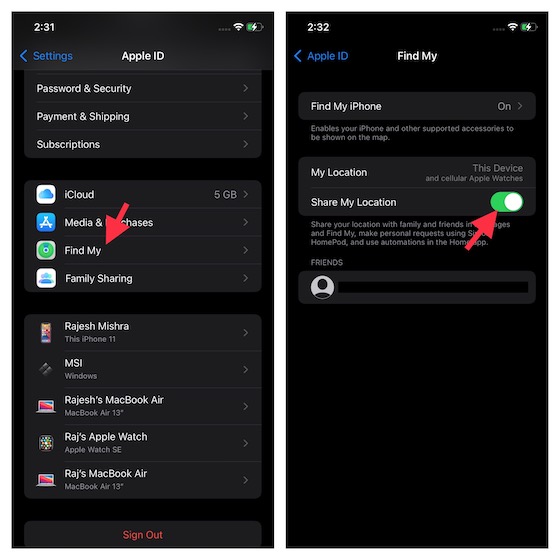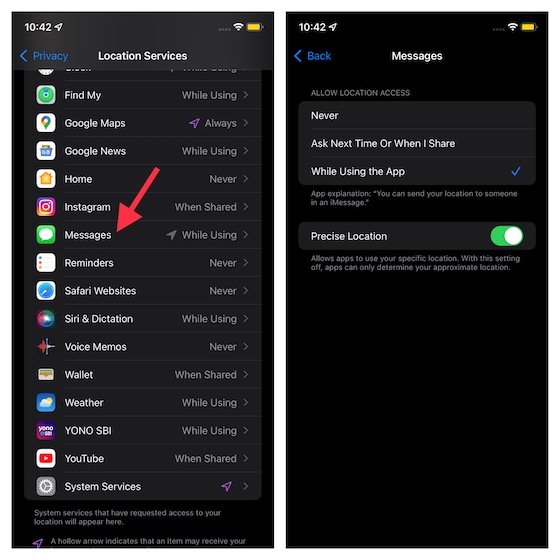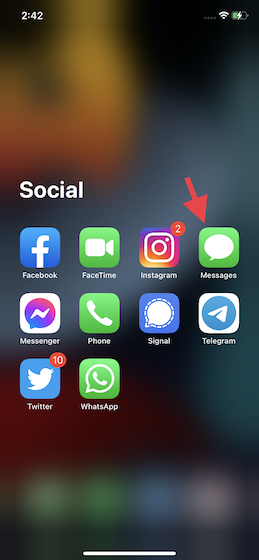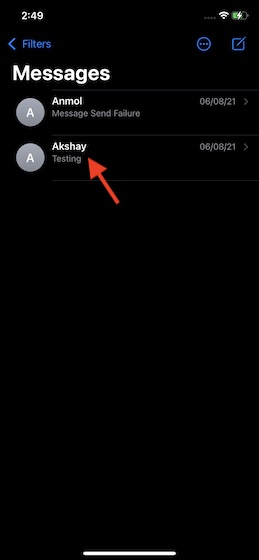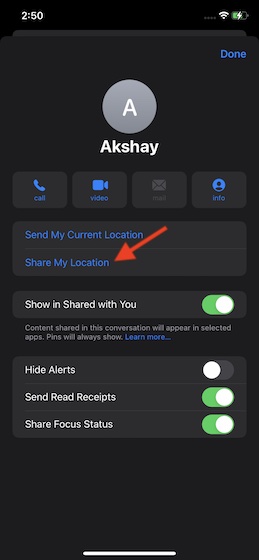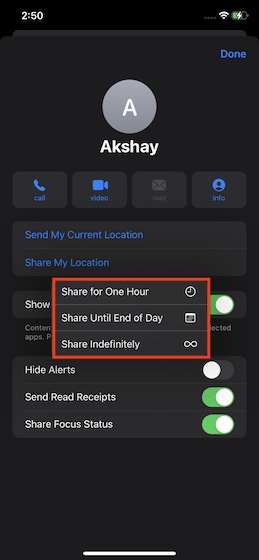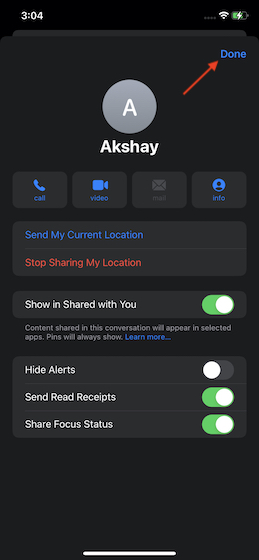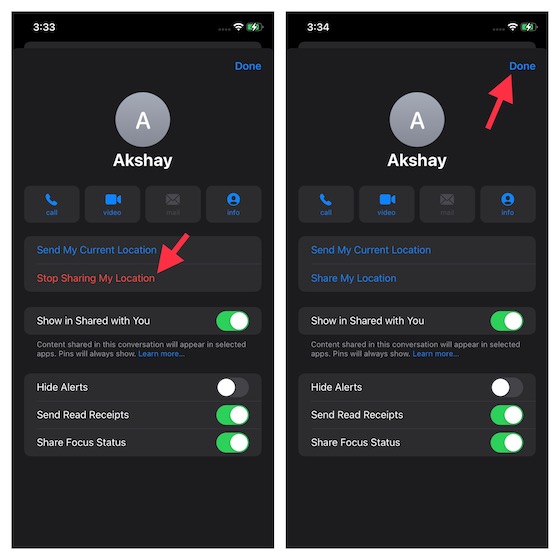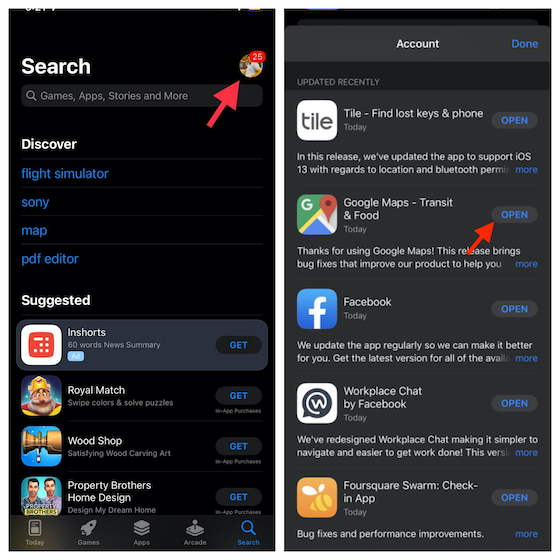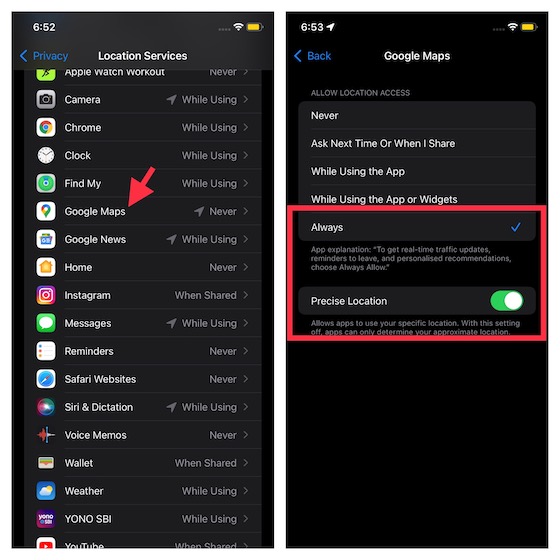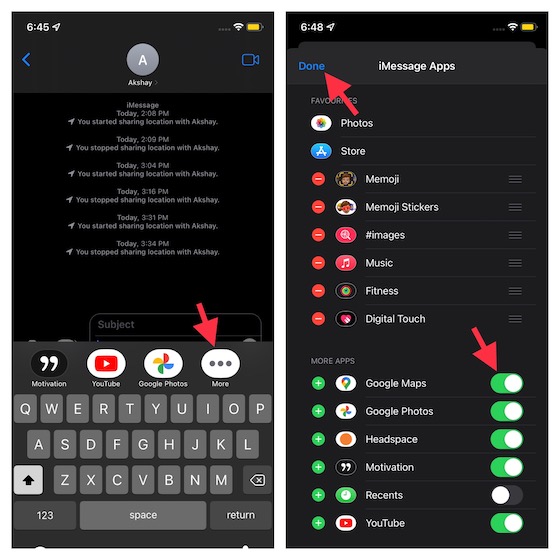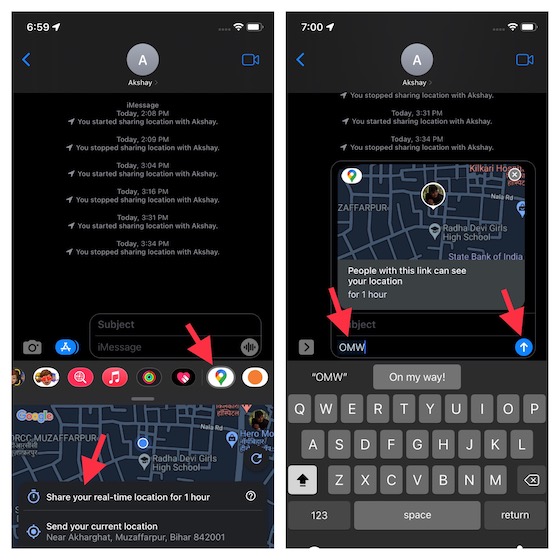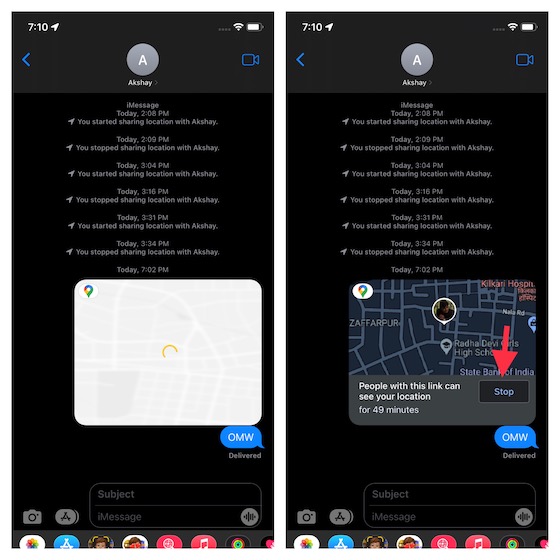- Как отправить геолокацию с iPhone
- Отправка геолокации через сообщения
- Программа «Найти друзей»
- Как поделиться геопозицией на iPhone?
- Включение и отключение геолокации.
- Отправка локации через iMessage.
- Отправка геолокации через Контакты.
- Отправка локации через Яндекс.Навигатор.
- Отправка локации через Гугл.Карты.
- Выводы.
- Как поделиться своим текущим местоположением в iMessage на iPhone (2021 г.)
- Предварительные требования для публикации текущего местоположения на вашем iPhone
- Делитесь местоположением в реальном времени с помощью Apple Maps в iMessage на iPhone
- Делитесь текущим местоположением с помощью Google Maps в iMessage на iPhone
Как отправить геолокацию с iPhone
время чтения: 2 минуты
Программа сообщений на айфоне дает возможность делиться даже своей геолокацией, которая может быть очень полезна для объяснения маршрута проезда, например.
Отправка геолокации через сообщения
Отправить геолокацию с Айфона в сообщении можно таким образом:
При отправке местоположения может возникнуть проблема доступа программы сообщений к данным местоположения, в сплывающем окне нужно дать разрешение.

Одним из способов отправки геолокации есть уведомление на некоторый период:
- Открыть программу с сообщениями на своем айфоне.
- Среди контактов выбрать тот, которому будет отправлено личное местоположение.
- В отрывшимся меню в верхней части справа найти и нажать кнопку подробностей.
- Нажать на строке с возможностью поделиться геолокацией.
- В выплывающем меню надо выбрать один из подходящих периодов трансляции вашей позиции: на час; до завершения дня; бессрочно.
- После этого сообщение будет отправлено.
Соответственно, возможно установить отправку геолокации в автоматическом режиме нужным контактам. Чтобы отменить отправку – кликнуть на кнопке «Не делиться».
Программа «Найти друзей»
Также можно поделиться своим месторасположением и узнать геопозицию других с помощью приложения «Найти друзей», которое установлено по умолчанию на всех устройствах эпл.
Принцип работы программы заключается в следующем:
- Открыть программу, которая самостоятельно составит перечень важных контактов, геолокацию которых пользователь хотел бы знать. В том случае, когда нужного контакта в списке нет, нужно ввести его электронный адрес для отправки приглашения.
- Если установлена одна из последних версий приложения, то добавить друга можно с помощью запроса в «AirDrop». Надо будет только выбрать термин, на который пользователь хочет поделиться местонахождением.
- Для отслеживания геолокации друга, необходимо кликнуть по иконке его контакта и отослать запрос.
- Для того чтобы геопозицю пользователя можно было видеть другим пользователям на карте, следует проделать такую цепочку действий: Настройки => Конфиденциальность => Службы геопозиции, после чего надо дать разрешение пользоваться данными месторасположения приложению.
- Пролистать вниз перечня и зайти в пункт системных служб для активации действия «Поделиться геолокацией».
- В пункте «Поделиться местонахождением» нужно переключить слайдер в активное положение. Здесь же также возможно отключить доступ к местонахождению для определенных контактов.
Источник
Как поделиться геопозицией на iPhone?
В сегодняшней статье мы поговорим об одной из Смарт-функций iPhone — геолокации, служащей для определении местонахождения пользователя девайса. При помощи данной функции, Apple-устройство отслеживает Ваше местоположение и может сохранять историю перемещений. При желании опцию можно отключать.
О том, как включать и при необходимости отключать геолокацию, как делиться ею в разных приложениях мы подробно расскажем в статье, а также предоставим наглядные фото- и видео-инструктажи, сделанные при помощи iPhone 8 Plus.
Включение и отключение геолокации.
Чтобы всегда можно было делиться своим местоположением с друзьями, семьей или коллегами, необходимо проверить, включена ли геопозиция. Как ее активировать:
- Заходим в Настройки, выбираем раздел «Конфиденциальность», заходим в него.
- Сверху видим опцию «Службы геолокации» — она должна быть включённой. Если нет, активируем ее, переведя движок в активное (зелёный цвет) положение.
- Соответственно, если Вам по ряду причин понадобится отключить геопозицию, Вы подобным образом через Настройки сможете это сделать, поставив движок в неактивное положение.
Теперь, когда геолокация включена, мы можем посмотреть список программ, которые ее используют, и уточнить условия, когда ее можно использовать:
- Если напротив программы выбрано «Никогда» — это значит, что для данного приложения доступ к геолокации запрещён.
- Вариант «При использовании программы» обозначает, что доступ приложения к Вашей позиции будет предоставляться только тогда, когда Вы используете это приложение;
- «Спросить в следующий раз» — такой вариант значит, что при следующем открытии приложения, оно автоматически задаст Вам запрос на данные геопозиции, и Вы сможете выбрать, разрешить ли программе пользоваться ими, разрешить только один раз, или не разрешать никогда.
- «Всегда» обозначает, что доступ к геоданным этому приложению разрешён всегда, даже когда оно работает в фоновом режиме.
Отправка локации через iMessage.
Один из простых и популярных способов делиться своей геопозицией с другими пользователями — посредством сообщений iMessage. Как это сделать:
- Открываем нужный диалог в Сообщениях, и нажимаем на стрелочку со значком информации прямо под именем контакта, в верхней части страницы:
- Открыв вкладку «Подробно», мы увидим две возможности: «Отправить текущую геопозицию» (отправка Вашего текущего местоположения в формате обычного сообщения iMessage), и «Поделиться геопозицией» (передача сведений о Вашей геолокации в режиме реального времени). Мы можем выбрать наиболее удобный для нас вариант.
- После этого, в диалоге будет отображаться отправленная геопозиция. Мы также можем выбрать, сколько она будет доступной по времени — на час, до окончания дня, или постоянно.
Отправка геолокации через Контакты.
Сообщить другу о своём местоположении можно и через Телефон, раздел Контакты.
- Открываем Телефон, заходим в Контакты. Вибираем нужного абонента.
- В карточке контакта находим опцию «Поделиться геопозицией», нажимаем ее.
- Выбираем, сколько времени данному контакту будет доступно наше местоположение — час, день или постоянно.
Отправка локации через Яндекс.Навигатор.
Многим пользователям удобно делиться своими координатами через приложения-карты. Рассмотрим такой способ на примере Яндекс.Навигатора.
- нажимаем на значок стрелки — она показывает Ваше текущее местоположение:
- В открывшемся меню выбираем опцию «Поделиться», и решаем, при помощи какого мессенджера, социальной сети или приложения Вы хотите поделиться геолокацией.
Отправка локации через Гугл.Карты.
Ещё один распространённый и удобный способ дать друзьям знать о своём местоположении — хорошо знакомое многим приложение Гугл.Карты (ссылка на AppStore:
Как отправлять локацию в Google.Maps:
- Открываем приложение, нажимаем на значок стрелки — она покажет, где мы в данный момент находимся.
- В открывшейся на карте локации жмём кнопку «Отправить», и выбираем, посредством какого приложения, мессенджера или социальной сети мы хотим поделиться локацией.
Выводы.
Как мы видим из статьи, благодаря современным технологиям легко поделиться с другими своим местоположением, что весьма удобно в современном бурном ритме жизни. Опция геолокации при желании может быть так же просто отключена.
Мы рассмотрели основные способы, позволяющие делиться своим местонахождением — через сообщения iMessage, через Контакты в приложении Телефон и через популярные сервисы карт — Яндекс.Навигатор и Гугл.Карты. Какой способ удобнее — решать Вам. А наша компания надеется, что читателям была полезна информация, и они без труда разберутся с геолокацией на своих iPhone.
Источник
Как поделиться своим текущим местоположением в iMessage на iPhone (2021 г.)
Чтобы сделать совместное использование местоположения удобным делом, Google добавила классный виджет обмена местоположением в реальном времени для своего популярного навигационного приложения в iMessage.
Итак, в следующий раз, когда вы захотите сообщить друзьям о своем расчетном времени прибытия, откройте виджет Google Maps в самом iMessage. Довольно круто, не правда ли?
Предварительные требования для публикации текущего местоположения на вашем iPhone
1. Во-первых, убедитесь, что вы включили «Поделиться моим местоположением» в настройках «Найти меня» на вашем устройстве. Для этого перейдите в «Настройки» -> «Apple ID» -> «Найти меня». Теперь включите опцию «Поделиться моим местоположением».
2. Убедитесь, что приложение «Сообщения» имеет доступ к вашему местоположению. Откройте приложение «Настройки» и перейдите в «Конфиденциальность» -> «Службы геолокации» -> «Сообщения». Для беспрепятственного обмена данными о местоположении в реальном времени выберите параметр «При использовании приложения» в разделе «Разрешить доступ к местоположению». Кроме того, убедитесь, что переключатель «Точное местоположение» включен.
Делитесь местоположением в реальном времени с помощью Apple Maps в iMessage на iPhone
Если вы являетесь пользователем Apple Maps, давайте посмотрим, как вы можете поделиться своим местоположением в реальном времени с друзьями и семьей в iMessage.
1. Запустите приложение «Сообщения» на своем iPhone и выберите предпочитаемую цепочку беседы.
2. Затем нажмите на имя человека вверху.
3. Затем нажмите «Поделиться моим местоположением» на странице сведений о контакте.
4. Теперь у вас есть три варианта на выбор:
- Поделиться в течение одного часа: выберите, чтобы поделиться своим текущим местоположением в течение одного часа.
- Поделиться до конца дня: выберите, чтобы до конца дня делиться своим текущим местоположением с другом.
- Поделиться бесконечно: выберите, чтобы делиться своим местоположением с другом без каких-либо ограничений. Контакт будет видеть ваше местоположение в реальном времени, пока вы не отключите его вручную.
5. Выберите наиболее удобную для вас продолжительность. В конце также не забудьте нажать «Готово» в правом верхнем углу.
6. Вы успешно начали делиться своим текущим местоположением через iMessage на своем iPhone. Теперь вы захотите прекратить показывать свое текущее местоположение в любое время. Просто выполните те же действия, что и выше, чтобы перейти на страницу контактов, и нажмите «Прекратить передачу информации о моем местоположении». Не забудьте нажать «Готово» в правом верхнем углу, чтобы подтвердить изменение.
Делитесь текущим местоположением с помощью Google Maps в iMessage на iPhone
1. Поскольку виджет обмена данными в реальном времени доступен в последней версии приложения Google Maps, убедитесь, что вы обновили приложение для навигации. Для этого откройте App Store на своем iPhone, нажмите на изображение своего профиля в правом верхнем углу. Найдите здесь Карты Google и нажмите «Обновить». Если обновление недоступно, вы увидите рядом с ним кнопку «Открыть».
2. Также убедитесь, что у Google Maps есть доступ к вашему местоположению. Перейдите в Настройки -> Конфиденциальность -> Службы геолокации -> Карты Google. Теперь выберите «Всегда», чтобы приложение получало доступ к вашему местоположению без каких-либо ограничений. Кроме того, убедитесь, что Google Maps может получить доступ к вашему точному местоположению для лучшего обмена информацией о местоположении.
3. Теперь откройте приложение «Сообщения» и перейдите в цепочку беседы. Вы должны увидеть Карты Google в панели приложений над клавиатурой.
На случай, если Карты Google отсутствуют на панели приложений, проведите по панели приложений справа налево, чтобы получить доступ к кнопке «Еще». Затем нажмите кнопку «Изменить» в верхнем левом углу на следующей странице и включите переключатель рядом с Google Maps. Нажмите на кнопку «Готово» в левом верхнем углу, чтобы закончить.
4. Затем выберите Google Maps на панели приложений в iMessage на вашем iPhone. Затем нажмите «Поделиться своим местоположением в реальном времени на 1 час». Напишите сообщение (необязательно) и нажмите кнопку отправки.
Теперь вы делитесь своим текущим местоположением с помощью Google Maps в приложении iMessage. Обратите внимание, что любой, у кого есть эта ссылка, может видеть ваше текущее местоположение.
5. Вы можете запретить Google Maps показывать ваше текущее местоположение по своему желанию. Для этого откройте соответствующую ветку беседы в приложении «Сообщения» на устройстве iOS. Теперь подождите несколько секунд, пока не обновится виджет совместного использования местоположения. После этого нажмите на кнопку «Стоп».
Так что это самый простой способ поделиться своим текущим местоположением с помощью Apple Maps и Google Maps в iMessage на iPhone. Всегда лучше иметь в своем распоряжении несколько вариантов, чтобы вы могли выбрать предпочтительный.
Кроме того Google Maps наконец-то выпустил виджет iMessage, чтобы сделать совместное использование местоположения в реальном времени более удобным. Если у вас есть какие-либо вопросы и отзывы, дайте нам знать в разделе комментариев ниже.
Источник